
Mengaktifkan Mode Pemeliharaan pada WordPress dengan Langkah Terperinci
Panduan komprehensif untuk menjaga situs tetap profesional saat pembaruan
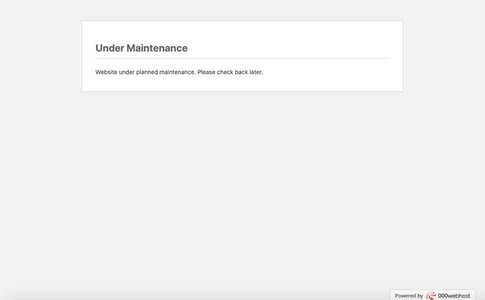
Highlights
- Menggunakan Plugin: Cara termudah dan paling aman tanpa perlu pengetahuan teknis mendalam.
- Pembaruan Melalui File: Metode manual menggunakan file .htaccess atau functions.php untuk kontrol kustom.
- Mode Pemeliharaan Kustom: Membuat tampilan yang profesional untuk pengunjung selama proses pemeliharaan.
Pendahuluan
Saat Anda melakukan pembaruan, perbaikan, atau perawatan rutin pada situs WordPress, penting untuk memastikan bahwa pengunjung tidak melihat konten yang belum sempurna atau error halaman. WordPress Maintenance Mode adalah fitur yang memungkinkan Anda menyembunyikan situs yang sedang dalam perbaikan dengan menampilkan halaman pesan yang memberi tahu pengunjung bahwa situs sedang dalam masa pemeliharaan. Dalam panduan ini, kami akan menguraikan beberapa metode untuk mengaktifkan mode pemeliharaan di WordPress dengan pilihan yang sesuai untuk berbagai tingkat keahlian pengguna, baik Anda seorang pemula yang ingin menggunakan plugin maupun seorang pengguna yang lebih berpengalaman yang ingin mengimplementasikan solusi kustom melalui kode.
Metode Utama untuk Mengaktifkan WordPress Maintenance Mode
1. Menggunakan Plugin Maintenance Mode
Menggunakan plugin adalah metode yang paling populer karena mudah, cepat, dan aman bagi semua pengguna—terutama bagi mereka yang tidak memiliki pengetahuan mendalam tentang pengkodean. Berikut adalah langkah-langkah terperinci untuk mengaktifkan maintenance mode menggunakan plugin:
Langkah-Langkah dalam Menggunakan Plugin:
-
Instal Plugin:
Masuk ke panel administrasi WordPress Anda, kemudian pilih menu Plugins > Add New. Cari plugin dengan kata kunci seperti "WP Maintenance Mode" atau "Coming Soon & Maintenance Mode". Plugin populer termasuk WP Maintenance Mode, Coming Soon Page & Maintenance Mode by Colorlib, dan Maintenance Mode by Supsystic.
-
Aktifkan Plugin:
Setelah menemukan plugin yang diinginkan, klik tombol Install Now dan kemudian pilih Activate untuk mengaktifkannya.
-
Konfigurasikan Pengaturan:
Untuk menyesuaikan tampilan halaman maintenance, navigasikan ke Settings > WP Maintenance Mode (atau menu serupa tergantung plugin yang Anda gunakan). Di sini, Anda dapat mengubah status menjadi Activated, menentukan pesan atau tampilan grafis, dan menyesuaikan desain halaman agar sesuai dengan branding situs Anda.
-
Validasi Tampilan:
Setelah disimpan, buka situs web Anda dalam mode penyamaran atau browser yang berbeda untuk memastikan halaman pengumuman pemeliharaan sudah tampil seperti yang diharapkan.
2. Mengaktifkan Maintenance Mode melalui Dashboard Hosting
Banyak layanan hosting seperti Hostinger menyediakan fitur untuk mengaktifkan maintenance mode langsung melalui dashboard hosting. Metode ini memberikan antarmuka yang sederhana, yang memungkinkan Anda mengaktifkan atau menonaktifkan mode pemeliharaan hanya dengan satu klik.
Langkah-Langkah melalui Dashboard Hosting:
-
Akses Panel Kontrol:
Login ke akun hosting Anda dan buka panel kontrol seperti hPanel.
-
Navigasi ke Bagian WordPress:
Pilih opsi WordPress dari dashboard, biasanya terdapat ringkasan status dan opsi untuk mengaktifkan maintenance mode.
-
Aktifkan Mode:
Temukan tombol atau switch untuk mengubah status maintenance mode menjadi aktif. Biasanya ada label jelas seperti "Maintenance Mode" atau "Pemeliharaan".
-
Konfirmasi Perubahan:
Periksa halaman depan situs Anda untuk memastikan pengunjung melihat pesan bahwa website sedang dalam pemeliharaan.
3. Mengaktifkan Maintenance Mode secara Manual melalui Kode
Bagi pengguna yang lebih berpengalaman, mengaktifkan maintenance mode secara manual melalui file kode memberikan kontrol penuh atas pesan yang ditampilkan sekaligus menghindari pemasangan plugin pihak ketiga. Ada dua metode utama untuk melakukan ini:
a. Menggunakan File .maintenance
-
Sambungkan melalui FTP:
Gunakan klien FTP seperti FileZilla untuk mengakses server situs Anda.
-
Buat File .maintenance:
Buat sebuah file baru dengan nama .maintenance pada direktori root situs (biasanya folder public_html atau www).
-
Tambahkan Kode:
Masukkan kode berikut ke dalam file:
<?php $upgrading = time(); ?> -
Simpan dan Uji:
Setelah menyimpan file, kunjungi situs Anda untuk memastikan mode pemeliharaan telah diterapkan. Jika ingin menonaktifkan mode, cukup hapus file .maintenance tersebut.
b. Menambahkan Kode pada functions.php
-
Edit File functions.php:
Masuk ke Appearance > Theme Editor di panel WordPress, dan buka file functions.php dari tema aktif Anda.
-
Tambahkan Fungsi Kustom:
Tambahkan kode berikut di akhir file untuk mengaktifkan maintenance mode bagi pengguna yang tidak memiliki hak akses untuk mengedit tema:
function wp_maintenance_mode() { if (!current_user_can('edit_themes') || !is_user_logged_in()) { wp_die('<h1>Under Maintenance</h1><br />Website under planned maintenance. Please check back later.'); } } add_action('get_header', 'wp_maintenance_mode'); -
Simpan dan Verifikasi:
Setelah menyimpan perubahan, kunjungi situs untuk memastikan halaman maintenance telah tampil. Usahakan melakukan backup sebelum memodifikasi file untuk menghindari kesalahan fatal.
Perbandingan Metode dalam Tabel
| Metode | Kelebihan | Kekurangan | Teknologi yang Diperlukan |
|---|---|---|---|
| Menggunakan Plugin | Mudah, cepat, dan dapat dikonfigurasi tanpa mengutak-atik kode. | Keterbatasan kustomisasi pada beberapa plugin. | WordPress Dashboard |
| Dashboard Hosting | Integrasi langsung dengan layanan hosting, mudah dioperasikan. | Tidak semua hosting menyediakan fitur ini. | Panel Hosting (misalnya hPanel) |
| .maintenance File via FTP | Simple dan tidak perlu plugin tambahan. | Memerlukan akses FTP dan pemahaman tentang file server. | FTP Client, akses ke server |
| functions.php Kustom | Fleksibel dan dapat disesuaikan dengan kebutuhan spesifik situs. | Resiko error bila kode tidak disisipkan dengan benar; memerlukan backup. | Pemahaman PHP dan WordPress theme development |
Tips dan Best Practices
Keamanan dan Backup
Sebelum melakukan perubahan terutama pada file sistem seperti .htaccess atau functions.php, sangat disarankan untuk melakukan backup lengkap situs. Hal ini mencegah kehilangan data atau kerusakan situs jika terjadi kesalahan. Jika Anda memilih menggunakan plugin, pastikan plugin yang Anda instal berasal dari sumber terpercaya dan selalu periksa update serta kompatibilitasnya dengan versi WordPress Anda.
Pengaturan Kustomisasi Halaman Pemeliharaan
Agar pengalaman pengguna tetap baik meskipun situs sedang dalam pemeliharaan, pertimbangkan untuk mengatur halaman pengumuman yang ramah dan informatif. Berikut adalah beberapa elemen yang perlu dipertimbangkan:
- Pesan yang Jelas: Sampaikan bahwa situs sedang dalam perbaikan dengan informasi mengenai perkiraan kapan situs akan kembali online.
- Kontak Darurat: Berikan opsi bagi pengunjung untuk mendapatkan informasi lebih lanjut atau menghubungi tim support jika diperlukan.
- Branding Konsisten: Sesuaikan visual halaman pemeliharaan dengan identitas merek agar tetap profesional.
Mengoptimalkan Waktu Pemeliharaan
Rencanakan pemeliharaan pada waktu-waktu dengan trafik rendah agar dampak terhadap pengunjung dapat diminimalkan. Manfaatkan waktu pemeliharaan untuk melakukan update keamanan, perbaikan bug, dan optimasi performa yang pada akhirnya akan meningkatkan kualitas situs Anda.
Catatan Tambahan
Pemilihan metode pengaktifan maintenance mode sangat bergantung pada tingkat kenyamanan dan pengetahuan teknis Anda. Pengguna awam sebaiknya memanfaatkan plugin atau fitur dari dashboard hosting, sementara yang berpengalaman dapat mengutak-atik kode secara manual untuk solusi yang lebih terintegrasi dan kustom.
Referensi
- WordPress Maintenance Mode: Arti & Cara Mengaktifkannya - Hostinger
- Langkah-Langkah Mengubah WordPress ke Maintenance Mode - IDwebhost
- Cara Mengaktifkan Mode Maintenance di WordPress - Puskomedia
- Maintenance Mode pada WordPress - SitusTarget
- Panduan Maintenance Mode WordPress - Qwords
Recommended Searches
Last updated March 27, 2025